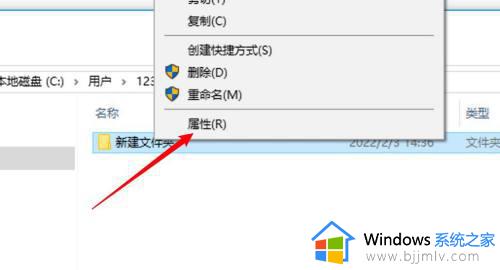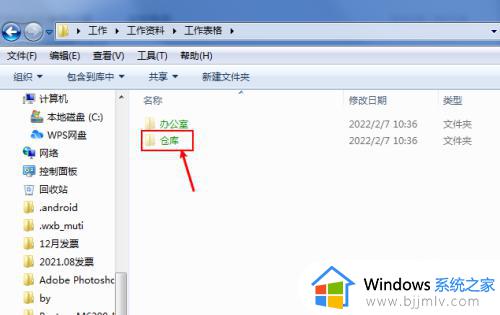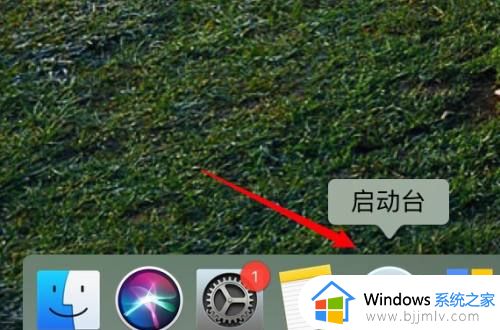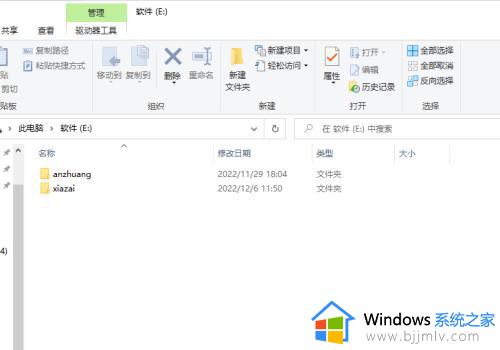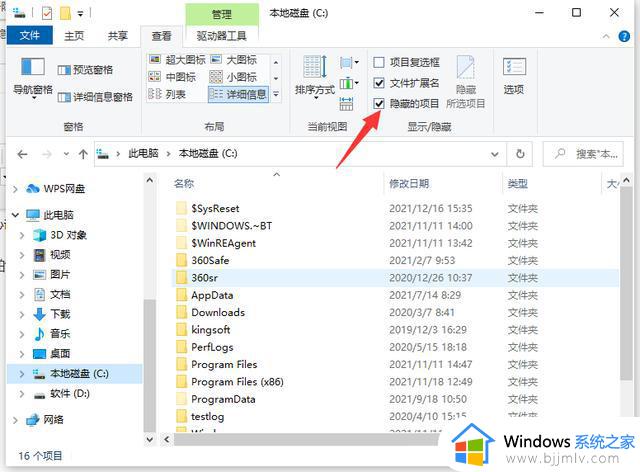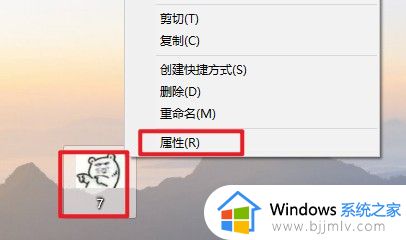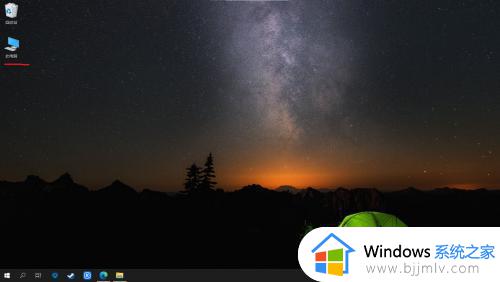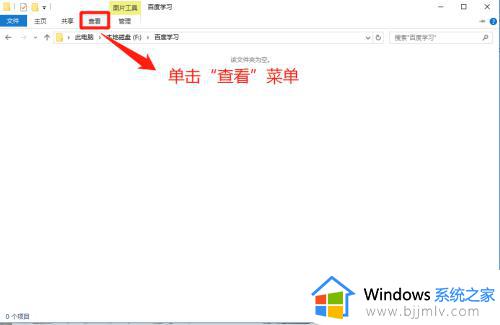如何隐藏电脑中的文件夹 怎么隐藏电脑里面的文件夹
更新时间:2023-01-30 09:17:21作者:runxin
我们在日常使用电脑的过程中,对于一些重要的文件,用户通常会通过设置开机密码来保护,同时为了防止一些用户不小心将这些文件删除了,我们也可以将电脑中的文件进行隐藏设置,可是如何隐藏电脑中的文件夹呢?这里小编就来告诉大家隐藏电脑里面的文件夹设置方法。
具体方法:
1、首先选择需要隐藏的文件夹,单击鼠标右键,点击【属性】,如图:

2、然后将【隐藏】前面的小方格勾选,如图:
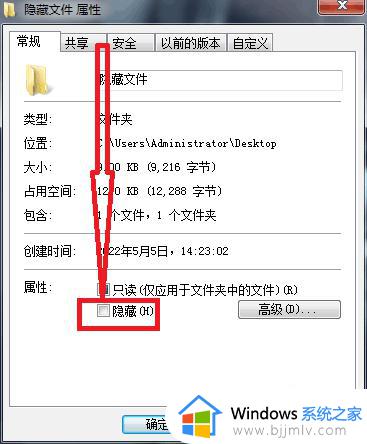
3、再点击【确定】,如图:
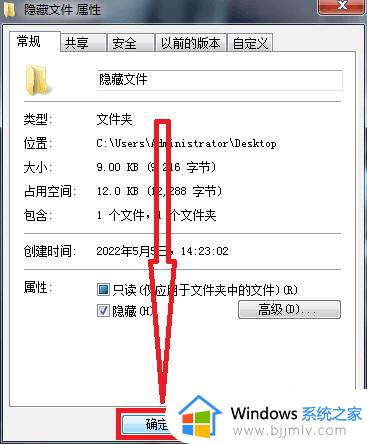
4、这时会弹出一个确认属性更改的弹窗,勾选【将更改应用于此文件夹、子文件夹和文件】,再点击【确定】就完成了,如图:
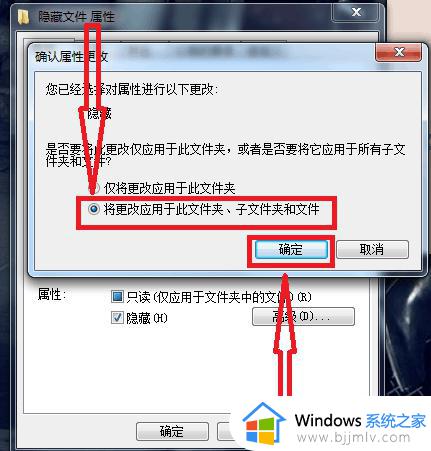
上述就是小编教大家的隐藏电脑里面的文件夹设置方法了,有需要的用户就可以根据小编的步骤进行操作了,希望能够对大家有所帮助。